Сервіс розрахован на малий та середній бізнес.
Загальний огляд сервісу на нашому сайті за посиланням
Хорошоп - українська платформа швидкого та зрозумілого запуску інтернет-магазинів.
Щоб отримати нашу консультацію у подальшій роботі з платформою, зареєструйтесь за посиланням .
Наш власний досвід переходу з Бітрікс на Хорошоп
2025-08 Автор: Кубик. Цикл матеріалів "Непаперова армія".
В першій статті було надано загальну інформацію і принцип роботи ЕЖООС. У другій частині пояснюємо розділи, які викликають найбільшу кількість питань і помилок.
Якщо ми говоримо саме про облік, а не планування, пошук, мотивацію чи аналіз, то, по суті, існують дві основні задачі обліку особового складу:
Демографічні дані є відносно сталими, і питання їх обліку вирішується відносно просто навіть паперовими засобами, а в ЕЖООС за це відповідає аркуш ООС. А от рух військовослужбовців - це постійні зміни, які потребують структури і правильного обліку, тому це питання є головним в цій статті.
Цей аркуш є ключовою особливістю і принципово відрізняє запропоновану форму ЕЖООС від тієї, що наведена в наказі МОУ №687, і від паперових книг обліку. Саме він в ЕЖООС надає структуровано інформацію про рух військовослужбовців між посадами, дати виведення і повернення з розпорядження. На підставі цього аркуша заповнюються всі колонки аркуша ООС, пов'язані з посадами, в тому числі регламентовані колонки 10 та 11 - індекси посад та історія посад.
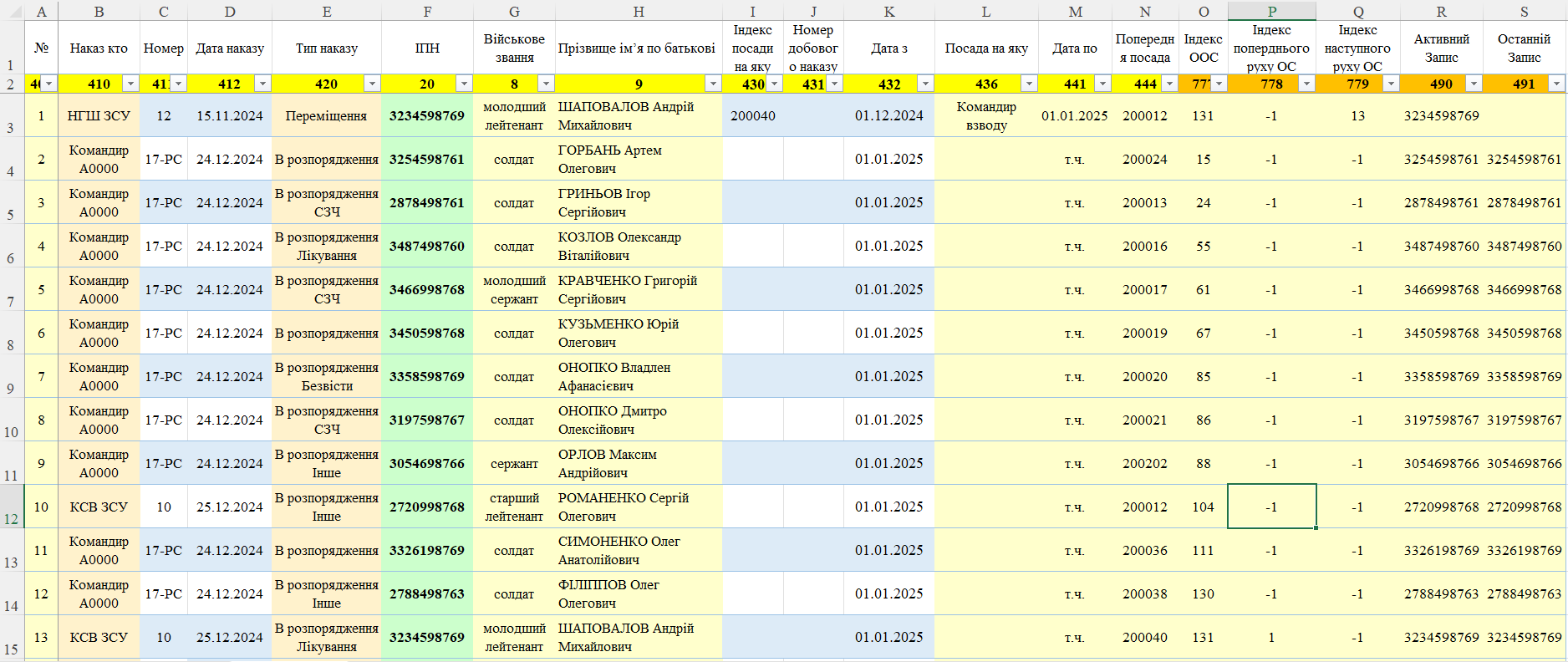
На аркуші вручну заповнюється така інформація:
Усі інші поля мають світло-жовту заливку, заповнюються автоматично за формулами. Їхня зміна може знадобитися лише у разі, якщо ви вирішите змінити логіку роботи таблиці. Нижче я детально прокоментую, як працюють формули на цьому аркуші. Якщо вам буде важко зрозуміти наступний абзац, пропустіть його поки що й поверніться до нього пізніше, коли протестуєте файл і побачите, як він працює. Це слід врахувати, якщо у вас виникне потреба та бажання доопрацювати файл відповідно до ваших вимог.
Отже, як ви бачите, ведення цього аркуша дозволяє здійснювати відносно повноцінний облік руху особового складу, відслідковувати зміни посад і наказів, а також спрощує процес ведення аркуша ООС, що особливо важливо на рівні військової частини. Також цей аркуш можна розвивати - дописати додаткову інформацію і зробити навіть формування рапортів та пунктів наказів. Звісно, Excel не можна вважати повноцінною системою обліку, але наразі це єдиний працюючий інструмент, доступний усім підрозділам, і той, з яким ми всі працюємо. Тому чим більше його можливостей ви повноцінно використаєте, тим ефективніше зможете налагодити роботу і процеси у підрозділі.
Задача аркуша Статуси - вести історію змін статусу (місцезнаходження) військовослужбовця. На основі даних, внесених у цей аркуш, статус військовослужбовця автоматично переноситься на аркуш ООС, а звідти - далі на аркуші ШПО та Табель. За статусом формується відповідна статистика. Принцип ведення аркуша Статуси аналогічний до аркуша Переміщення: на кожну зміну статусу створюється додатковий рядок, у якому вказується новий статус та дата, з якої він діє.
Вручну потрібно заповнити ІПН військовослужбовця, сам статус та дату, з якої він діє. Колонка Коментар і Дата по (до якої діє статус) можна заповнювати за потреби - вони не впливають на облік і формули.
Колонка Наявність заповнюється автоматично відповідно до довідника статусів. Вона створена для того, щоб мати можливість вести статуси відповідно до потреб вашого підрозділу і командира, а також для побудови статистики відповідно до ваших вимог та до Наказу МОУ. КолонкаНаявність групує ваші статуси. Наприклад, якщо у вас є декілька місць дислокації, у статусах ви вказуєте детально, а в колонці Наявність це відображається узагальнено як"Так". Або ж ви класифікуєте відпустки щорічні і відпустки по лікуванню.
Інші колонки - Військове звання, ПІБ, Індекс ООС, Активний Запис і Останній запис - працюють так само, як і в аркуші Переміщення.
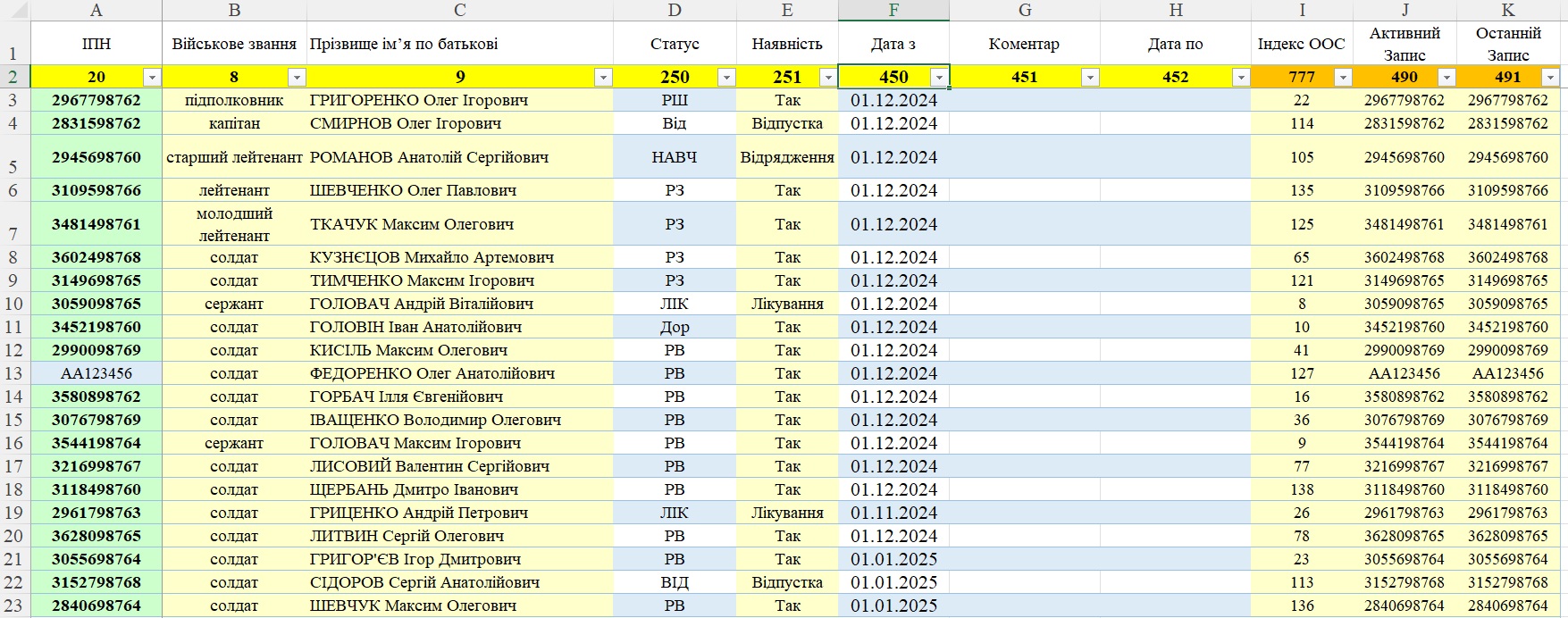
Навіщо створено аркуш Статуси і чому не вести цю інформацію одразу на аркуші ООС? Це ж простіше? Ось дві головні причини:
Але для невеликих підрозділів, де за облік відповідає одна людина, це може бути зайвим, і цілком достатньо вести облік статусів безпосередньо на аркуші ООС. Тому, в версії 1.6 та 1.7, зроблено два варіанта ЕЖООС: повний - з веденням статусів на окремому аркуші, і спрощений - де облік статусу здійснюється безпосередньо на аркуші ООС. Усі інші механізми будуть працювати аналогічно, а за потреби можна в будь-який момент перейти з одного варіанту на інший.
По результатам практичного використання з версії 2.0 скорочена версія не робиться. Навіть невеликим підрозділам, після того як вони розуміють принцип ведення, простіше вести зміни на аркуші Статуси, ніж вносити точкові коригування на аркуші ООС.
Третій і останній пункт цієї частини - опис аркуша Табель. Цей аркуш вимагається наказом, тому потрібно його робити. Хоча аркуш виглядає складно, але все буде просто.
Алгоритм заповнення наступний: після опрацювання всіх статусів за добу потрібно перейти на аркуш Табель і скопіювати значення з колонки Сьогодні у колонку з відповідною датою.
Важливо! В колонку Сьогодні через формули автоматично підтягується актуальний статус - тобто той, який був останнім введений для військовослужбовця на аркуші Статуси або вказаний на аркуші ООС. Тому при копіюванні потрібно вставляти колонку у відповідну дату як значення, без формули!
Починаючи з версії 2.1 разом з прикладами ЕЖООС додається макрос, який на підставі заповненного аркушу Статуси заповнює Табель за весь місяць автоматично. Інструкція по підключенню макроса надана разом з релізом.
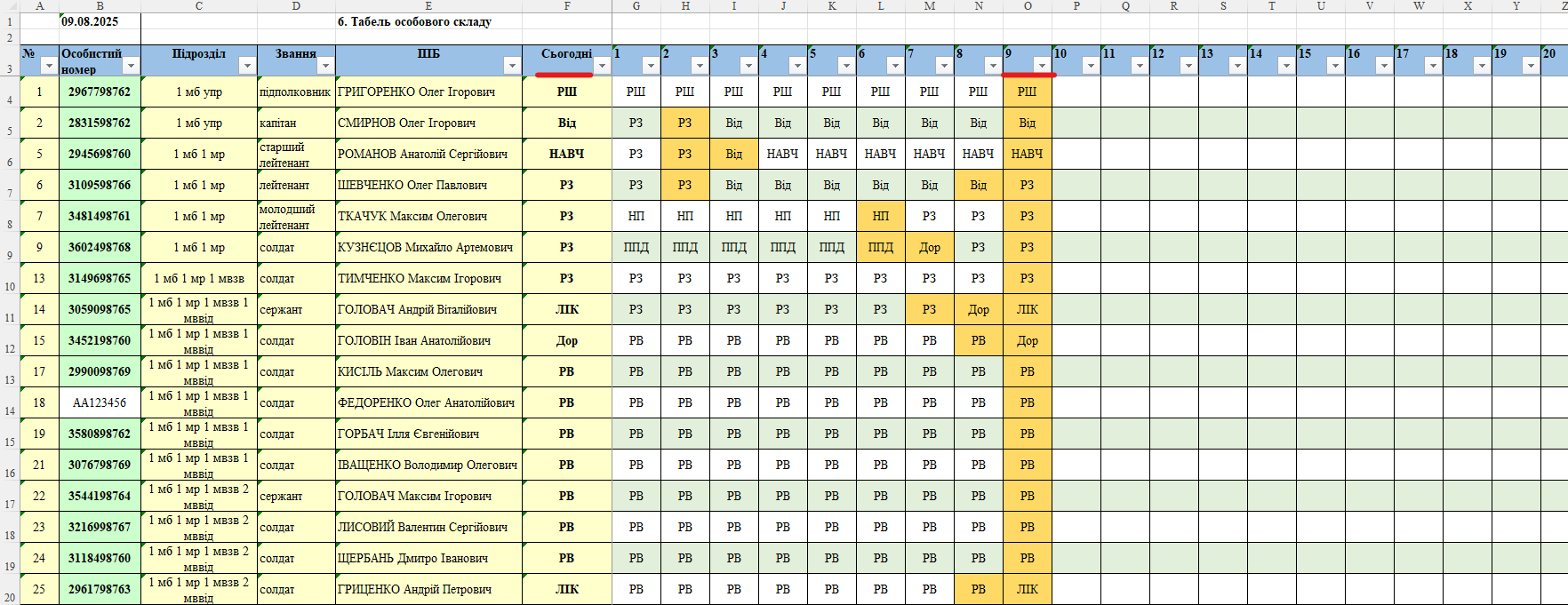
Аркуш Табель кожного місяця ведеться з початку, тому потрібно врахувати наступні моменти, щоб все працювало коректно.
Щоб отримати останню версію шаблону надішліть запит на лінію підтримки в формі зворотнього зв'язку, інформацію буде відправлено вам на електронну пошту протягом робочого дня.
Посилання для завантаження останньої версії ЕЖООС також можна отримати автоматично, якщо зробити донат "На Розвиток "Української непаперової".
Інформація щодо новин і виходу оновлень шаблону на телеграм-каналі.
Підтримка і обговорення в групі Signal за посиланням.
Чи була Вам корисна інформація? Так 👍 Ні 👎 Форма зворотнього зв'язку 👋
description Огляд сервісу
description Огляд складського обліку
description Огляд обліку торгівельного підприємства
description Огляд обліку виробничих витрат і випуску готової продукції (робіт, послуг)
description Заробітна плата та кадри
Наш власний досвід переходу з BAS на Діловод